
Was soll ich tun, wenn nach dem Herunterfahren von Win10 ein Problem mit der Stromversorgung der USB-Schnittstelle auftritt? Einige Benutzer stellen fest, dass die USB-Schnittstelle nach dem Herunterfahren ihres Computers immer noch Strom liefert. Wenn Sie nicht wissen, wie Sie diese Situation lösen können, liegt das möglicherweise an unseren Systemeinstellungen und nicht an der Hardware-Ausstattung. Nachfolgend finden Sie Tipps zur Lösung des Problems des Ausschaltens der Stromversorgung der USB-Schnittstelle in Win10 . Werfen wir einen Blick auf den konkreten Inhalt!

1. Drücken Sie zuerst die Einschalttaste, um den Computer einzuschalten, und drücken Sie dann die blaue ThinkVantage-Taste
Drücken Sie F1 in der Auswahloberfläche
2. Verwenden Sie dann die linke und rechte Taste sowie die Eingabetaste, um das USB-Element unter der Registerkarte „Konfiguration“ auszuwählen.
Ändern Sie „Always On USB“ und
3. Passen Sie dann beides an „Always On USB Charge in Off Mode“ auf den Status „Enabled“.
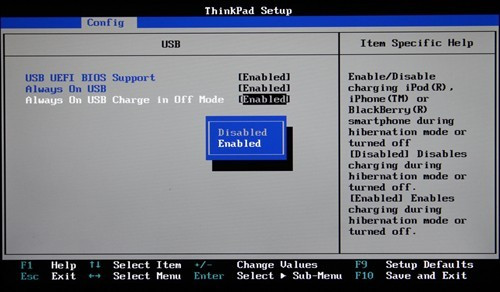
4. Wenn Sie der Meinung sind, dass es nicht bequem genug ist, zum Einrichten die BIOS-Schnittstelle aufzurufen,
Sie können auch das Windows-System aufrufen und in der Software „Power Manager“ einrichten.
5. Aktivieren Sie einfach die Optionen „„USB-Stromversorgung immer einschalten“ aktivieren“ und „Auch wenn sich der Computer im Ruhezustand oder im ausgeschalteten Zustand befindet“ aktivieren.
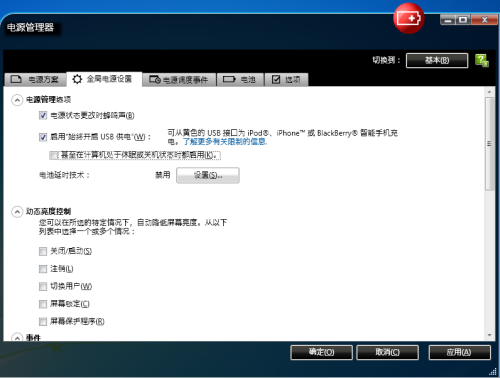
Das Obige ist der gesamte Inhalt dieser Website [Was tun, wenn beim Herunterfahren von Win10 ein Problem mit der USB-Schnittstellenstromversorgung auftritt - Tipps zur Lösung des Problems beim Herunterfahren der USB-Schnittstellenstromversorgung in win10]. Ich hoffe, es kann Freunden in Not helfen!
Das obige ist der detaillierte Inhalt vonWas soll ich tun, wenn beim Herunterfahren von Windows 10 ein Problem mit der Stromversorgung der USB-Schnittstelle auftritt?. Für weitere Informationen folgen Sie bitte anderen verwandten Artikeln auf der PHP chinesischen Website!
 Zeichensoftware
Zeichensoftware
 Tutorial zur Konfiguration von Java-Umgebungsvariablen
Tutorial zur Konfiguration von Java-Umgebungsvariablen
 Welche Funktionen haben Computernetzwerke?
Welche Funktionen haben Computernetzwerke?
 Aktueller Ripple-Preis
Aktueller Ripple-Preis
 So kaufen Sie Fil-Münzen
So kaufen Sie Fil-Münzen
 503-Fehlerlösung
503-Fehlerlösung
 So erstellen Sie einen neuen Ordner in Pycharm
So erstellen Sie einen neuen Ordner in Pycharm
 Was ist der Befehl zum Löschen einer Spalte in SQL?
Was ist der Befehl zum Löschen einer Spalte in SQL?
 Der Unterschied zwischen Indexof und Includes
Der Unterschied zwischen Indexof und Includes




